Ako natrvalo odstrániť účet Instagram
Sociálne siete sa stali neoddeliteľnou súčasťou našich životov. Je spravodlivé povedať, že naše účty na sociálnych sieťach sú rozšírením nás samých. Naša digitálna prítomnosť je súčasťou našej identity. Spomedzi všetkých dostupných aplikácií a webových stránok sociálnych médií žiadna iná webová stránka neuspokojuje potreby mladých dospelých ako Instagram . Je to krásna platforma na zdieľanie obrázkov, vlogov, vytváranie príbehov, spoznávanie nových ľudí a rozširovanie nášho dosahu. Aplikáciu nedávno kúpil Facebook a mala viac ako miliardu aktívnych používateľov po celom svete.
Akokoľvek je to úžasné, sociálne médiá majú aj svoje nevýhody. Aplikácie(Apps) ako Instagram vás neustále nútia porovnávať svoj životný štýl so životným štýlom niektorých známych celebrít alebo influencerov na sociálnych sieťach, ktorých sledujete. Podporuje konzum a materializmus. Okrem toho je tiež veľmi návykový a ľudia majú tendenciu strácať veľa času používaním Instagramu(Instagram) . V tej či onej chvíli má každý pocit, že Instagram si vyberá daň na jeho duševnom zdraví. Mali pocit, že už toho majú dosť a chceli by sa ho raz a navždy zbaviť. Ak prechádzate podobnou fázou, potom vám tento článok pomôže natrvalo odstrániť váš účet na Instagrame .(Instagram)

Ako natrvalo odstrániť účet Instagram(Permanently Delete Instagram Account)
Čo treba zvážiť pred (Things to Consider Before )odstránením účtu(Deleting your Account)
Existuje množstvo spôsobov, ktorými sa môžete Instagramu(Instagram) vyhnúť . Najjednoduchším zo všetkých je odhlásiť sa zo svojho účtu a potom odstrániť uvedenú aplikáciu(log out of your account and then delete the said app) . Ak si myslíte, že to nestačí, môžete prejsť na ďalšiu úroveň, teda dočasne deaktivovať účet. Posledným a konečným krokom by bolo vytiahnuť plus raz a navždy a natrvalo odstrániť svoj účet. Jedna vec, ktorú musíte mať na pamäti, je, že trvalé odstránenie účtu bude mať nezvratné následky. Už nikdy nebudete môcť získať späť svoj účet. Ak ste sa rozhodli, že ste s Instagramom(Instagram) skončili , až potom by ste mali zvážiť trvalé odstránenie svojho účtu.
Ak chcete odstrániť svoj účet, či už dočasne alebo natrvalo, musíte na počítači otvoriť webovú stránku Instagramu. Aplikácia vám umožní iba odhlásenie a nič viac. Ak nemáte PC, môžete použiť webový prehliadač na svojom smartfóne, ale uistite sa, že namiesto mobilnej stránky požadujete stránku Desktop . Teraz, bez ďalších okolkov, poďme na to. Mohlo by vás zaujímať aj čítanie Ako natrvalo vymazať svoj ICQ účet(How to Delete Your ICQ Account Permanently) .
Ako sa odhlásiť z účtu Instagram(How to Log Out of your Instagram Account)
Najprv začneme s jednoduchým riešením a potom prejdeme ku komplikovaným. Namiesto toho , aby ste si rovno vymazali svoj VK alebo Instagram účet(deleting your VK or Instagram account) , môžete zvoliť pacifistickejšiu cestu, a to odhlásenie sa z účtu. Aplikáciu Instagram(Instagram) môžete tiež odinštalovať neskôr, aby ste získali väčší efekt. Obyčajný a jednoduchý prípad zíde z dohľadu, zíde z mysle. Postupujte podľa krokov uvedených nižšie a zistite, ako:
1. Otvorte aplikáciu Instagram(Instagram app) na svojom zariadení so systémom Android.

2. Teraz klepnite na svoj profilový obrázok(profile picture) v pravom dolnom rohu obrazovky.
3. Potom klepnite na ikonu hamburgeru(hamburger icon) v pravej hornej časti obrazovky.
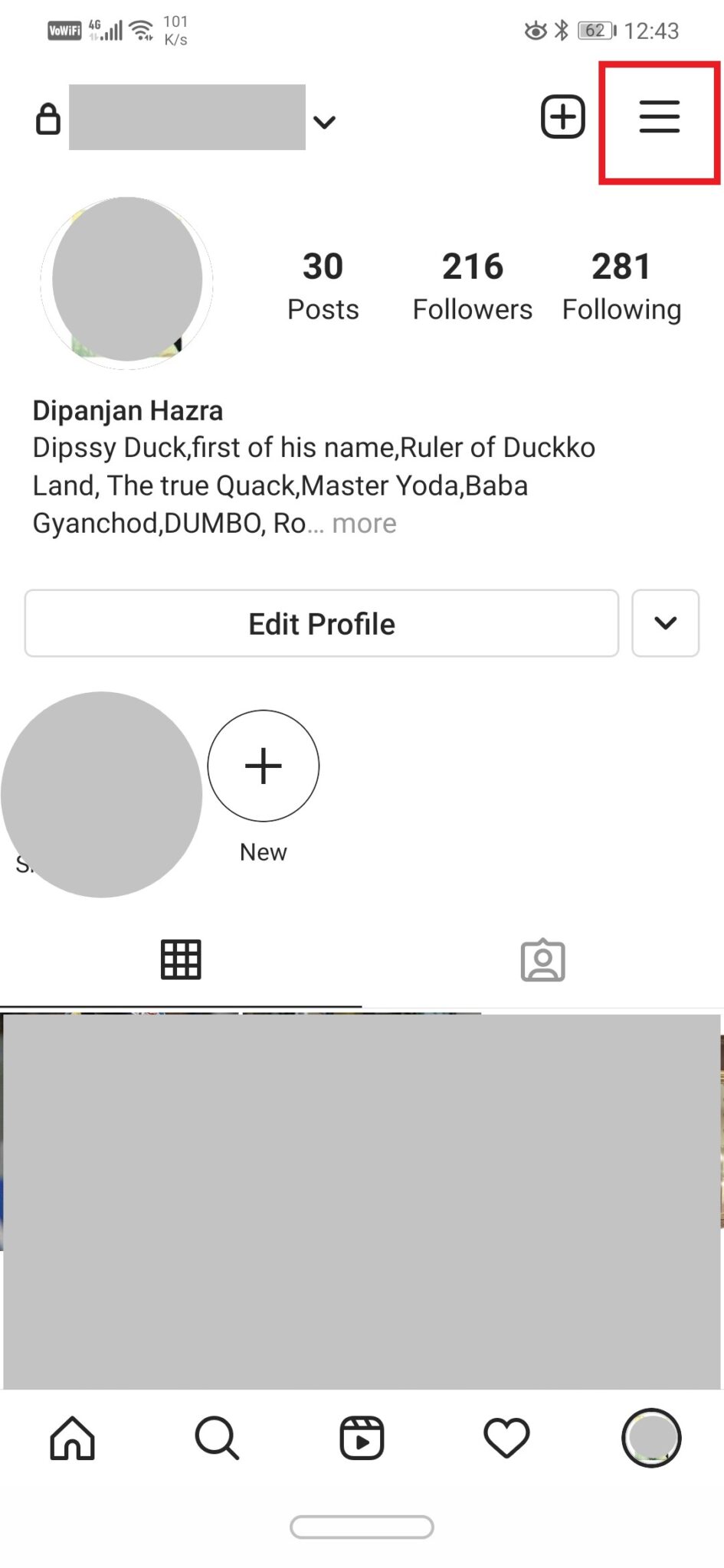
4. Teraz kliknite na možnosť Nastavenia( Settings) .
5. Tu nájdete možnosť Odhlásiť sa(Log Out option) . Kliknite(Click) naň a potom potvrďte tlačidlom.

6. Budete odhlásení(logged out) zo svojho účtu.
7. Ak chcete, môžete aplikáciu dokonca odinštalovať, aby ste získali väčší efekt.
Ako dočasne zakázať účet Instagram(How to temporarily disable your Instagram Account)
Ako už bolo spomenuté, Instagram vám umožňuje dočasne deaktivovať váš účet. Ak to chcete urobiť, musíte otvoriť Instagram z prehliadača na počítači. Ak chcete dočasne deaktivovať svoj účet Instagram , postupujte podľa krokov uvedených nižšie :
1. Prvá vec, ktorú musíte urobiť, je otvoriť Instagram(open Instagram) na počítači.
2. Ak nemáte prístup k počítaču, môžete použiť aj mobilný prehliadač. Len(Just) sa uistite, že ste povolili možnosť Desktop site.
3. Môžete to urobiť kliknutím na možnosť ponuky (tri zvislé bodky v pravom hornom rohu)(menu option (three vertical dots on the top right-hand side)) a vyhľadaním možnosti Pracovná plocha(Desktop) v rozbaľovacej ponuke a klepnutím na začiarkavacie políčko vedľa nej.
4. Po otvorení prihlasovacej stránky Instagramu(Instagram) zadajte svoje používateľské meno a heslo a prihláste sa(username and password and log in) do svojho účtu.
5. Teraz kliknite na svoj profilový obrázok(profile picture) v pravej hornej časti obrazovky.
6. Potom kliknite na možnosť Upraviť profil(Edit Profile) .

7. Prejdite(Scroll) nadol a nájdete možnosť „Dočasne deaktivovať môj účet“.(“Temporarily disable my account.”)

8. Instagram vás teraz prevedie celým procesom deaktivácie vášho účtu. Jedna vec, ktorú musíte mať na pamäti, je, že hoci svoj účet môžete kedykoľvek znova aktivovať, nemôžete ho deaktivovať viac ako raz za týždeň.
9. Instagram vás požiada, aby ste uviedli dôvod deaktivácie vášho účtu(disabling your account) . Z rozbaľovacej ponuky si môžete vybrať ľubovoľné.

10. Budete tiež musieť znova zadať svoje heslo, aby ste deaktivovali svoj účet.(re-enter your password to disable your account.)
11. Nakoniec kliknite na tlačidlo Dočasne deaktivovať účet(Temporarily Disable Account button) .
Ako natrvalo odstrániť svoj účet na Instagrame(How to Permanently Delete Your Instagram Account)
Ak nie ste spokojní s vyššie uvedenými alternatívami a rozhodli ste sa ukončiť činnosť, tu je podrobný návod na trvalé odstránenie účtu. Skôr než sa však svojho účtu navždy zbavíte, možno budete chcieť uložiť všetky svoje fotografie, videá a príbehy. To sú predsa spomienky, ktoré sa oplatí zachovať. Pred trvalým odstránením účtu na Instagrame(Instagram) alebo Match postupujte podľa krokov uvedených nižšie, aby ste si uchovali všetky svoje údaje .
1. Najprv otvorte Instagram vo webovom prehliadači alebo v mobilnom prehliadači (povoľte stránku pre počítače) a potom sa prihláste pomocou svojho používateľského mena a hesla.
2. Teraz kliknite na svoj profilový obrázok(profile picture) v pravej hornej časti obrazovky.
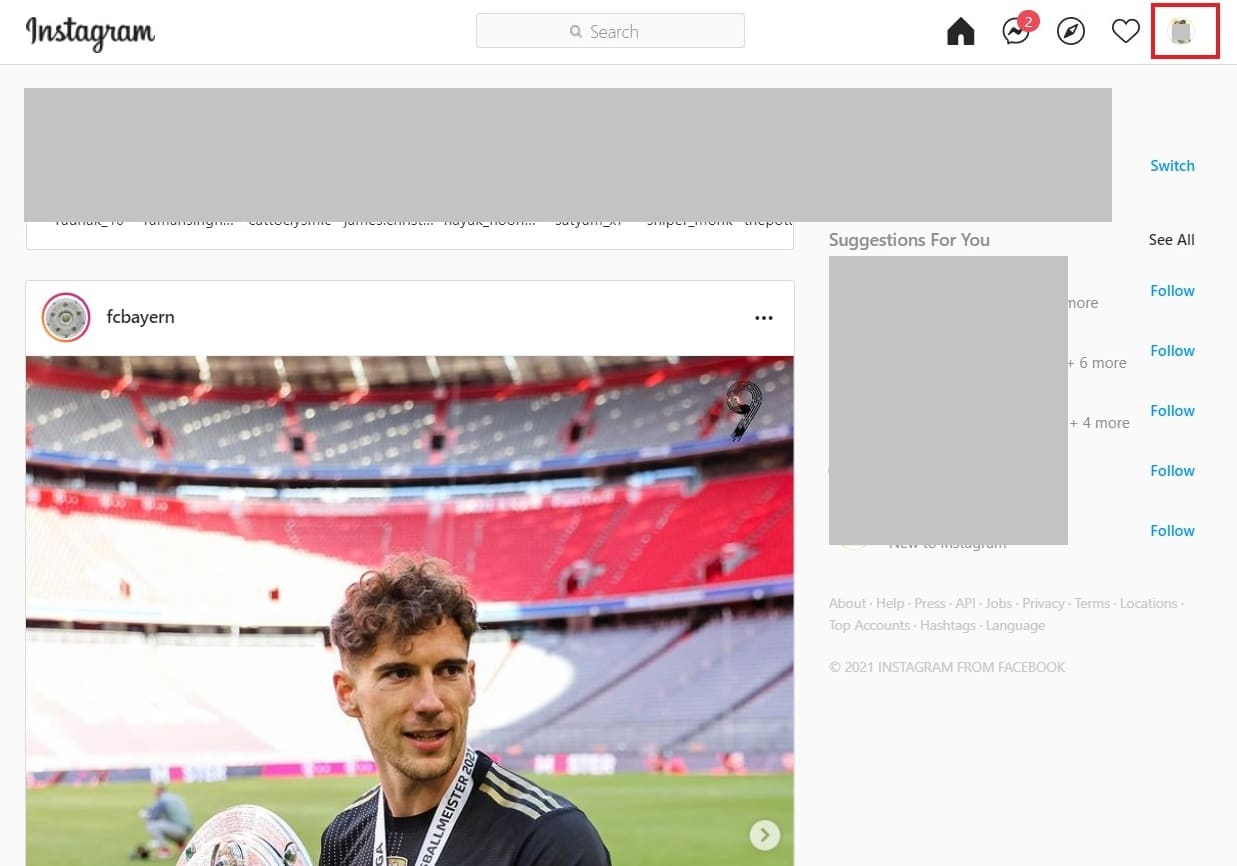
3. Tu kliknite na možnosť Nastavenia(Settings) (ikona ozubeného kolieska).
4. Teraz vyberte Súkromie a zabezpečenie(Privacy and Security) .

5. Posuňte zobrazenie nadol a v časti Sťahovanie údajov(Data download section) nájdete možnosť Požiadať o stiahnutie(Request Download option) .

6. Potom musíte zadať svoju e-mailovú adresu(email address) a kliknúť na tlačidlo Ďalej(Next button) .

7. Instagram vás tiež požiada o zadanie hesla, urobte to a odošle sa žiadosť o stiahnutie.
Instagram teraz vytvorí odkaz, ktorý vám pomôže pri sťahovaní vašich údajov. Tento proces však môže trvať až 48 hodín, a preto by ste mali počkať, kým budú vaše údaje pripravené na stiahnutie. Ak chcete uložiť svoje údaje, musíte pred trvalým odstránením účtu počkať niekoľko dní.
Teraz, po stiahnutí údajov, môžete pokračovať v trvalom odstránení svojho účtu. Postupujte podľa krokov uvedených nižšie a zistite, ako:
1. Najprv otvorte prehliadač na počítači a prejdite na stránku vymazania Instagramu(Instagram Deletion Page) .
2. Teraz sa prihláste pomocou svojho používateľského mena a hesla(username and password) .
3. Instagram vás požiada, aby ste uviedli dôvod svojho rozhodnutia. Z rozbaľovacej ponuky si môžete vybrať ľubovoľné.
4. Potom zadajte svoje heslo do požadovaného poľa a nakoniec kliknite na tlačidlo „Natrvalo odstrániť môj účet“(“Permanently delete my account”) .

5. Ak tak urobíte, natrvalo sa odstráni váš účet.
Odporúčané:(Recommended:)
- Opravte, že Gmail neposiela e-maily v systéme Android(Fix Gmail not sending emails on Android)
- Ako opraviť, že Instagram nefunguje na Wi-Fi(How to Fix Instagram Not Working on Wi-Fi)
- Oprava Nemožný prístup k fotoaparátu v Instagrame v systéme Android(Fix Unable to Access Camera in Instagram on Android)
Toto boli tri spôsoby, ktorými môžete natrvalo odstrániť svoj účet na Instagrame( permanently delete your Instagram Account) . Zatiaľ čo prvé dva spôsoby sú dočasné a váš účet bude stále existovať, trvalé odstránenie účtu odstráni všetky jeho stopy. Všetky vaše príspevky, príbehy, komentáre, fotografie a videá budú odstránené. Ak ich chcete zachovať, urobte tak pred trvalým odstránením svojho účtu. Ak sa niekedy budete chcieť vrátiť, jediné, čo môžete urobiť, je vytvoriť si nový účet.
Related posts
Natrvalo odstrániť účet Gmail (s obrázkami)
Ako deaktivovať alebo odstrániť svoj účet Instagram (2022)
Ako odstrániť účet Venmo
Ako odstrániť fotografie na Instagrame (2022)
Ako odstrániť viacero fotografií z Instagramu naraz
Ako odstrániť účet VK
Ako odstrániť účet Google z prehliadača Chrome
Ako automaticky odstrániť spamové e-maily v Gmaile
Ako skontrolovať správy Instagramu na počítači (2022)
Ako zobraziť súkromný účet na Instagrame (2022) - TechCult
Ako posielať priame správy na Instagrame
Ako skontrolovať, či vás niekto zablokoval na Instagrame
Ľahko presúvajte e-maily z jedného účtu Gmail do druhého
Ako vymazať veľa rybárskych zoznamiek
Ako dočasne zakázať účet Snapchat
Ako nastaviť Facebook stránku alebo účet ako súkromný?
Ako rýchlo odstrániť priateľov na Snapchat
Ako odstrániť profil Netflix
Obnovte svoj účet na Facebooku, keď sa nemôžete prihlásiť
Čo môžem urobiť, ak zabudnem heslo na Instagram? (Obnoviť heslo Instagramu)
